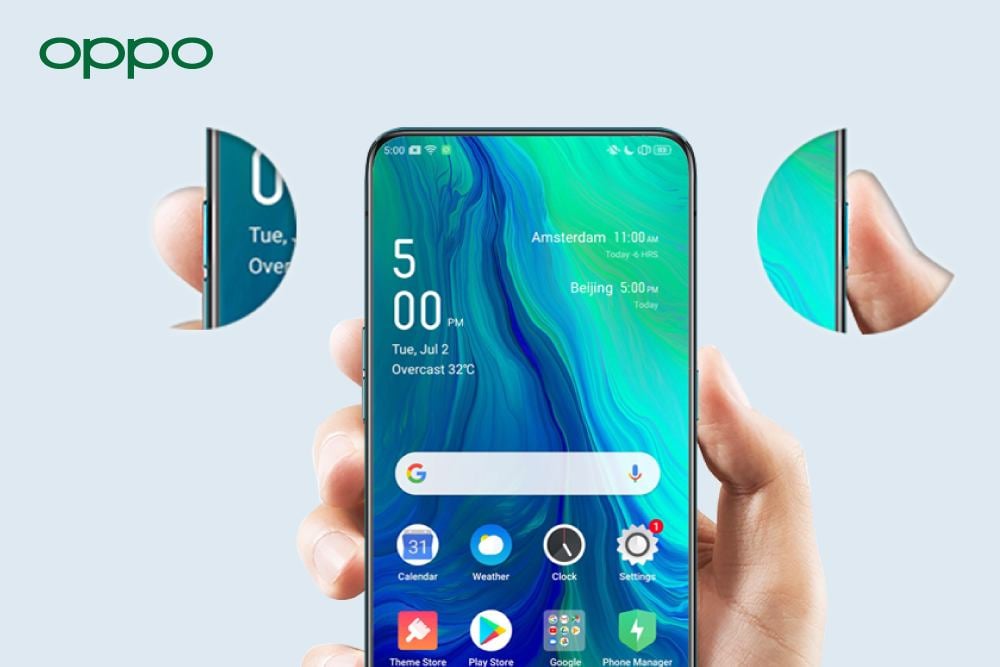
Abadikan Momen Favoritmu dengan Tips dan Trik Screenshot Menyenangkan di HP Oppo
Sebagai pengguna HP Oppo, Anda memiliki akses ke berbagai fitur canggih yang memudahkan Anda mengabadikan momen favorit. Salah satu fitur tersebut adalah screenshot, yang memungkinkan Anda menangkap layar dan menyimpannya sebagai gambar. Untuk memaksimalkan pengalaman screenshot Anda, berikut kami hadirkan beberapa tips dan trik yang akan membuat proses ini lebih menyenangkan dan efisien:
1. Screenshot Tiga Jari
Cara termudah untuk mengambil screenshot di HP Oppo adalah dengan menggunakan gerakan tiga jari. Cukup geser tiga jari Anda ke bawah pada layar secara bersamaan. Layar akan berkedip dan suara rana akan terdengar, menandakan bahwa screenshot telah berhasil diambil.
2. Screenshot Tombol Fisik
Jika Anda lebih suka menggunakan tombol fisik, Anda dapat mengambil screenshot dengan menekan tombol daya dan tombol volume bawah secara bersamaan. Tahan kedua tombol hingga Anda mendengar suara rana atau melihat layar berkedip.
3. Screenshot Panjang
Untuk mengabadikan halaman web atau percakapan yang panjang, Anda dapat menggunakan fitur screenshot panjang. Geser tiga jari Anda ke bawah pada layar dan tahan di bagian bawah. Layar akan terus bergulir ke bawah, memungkinkan Anda untuk menangkap lebih banyak konten.
4. Screenshot Parsial
Jika Anda hanya ingin menangkap sebagian layar, Anda dapat menggunakan fitur screenshot parsial. Geser tiga jari Anda ke bawah pada layar dan tahan di bagian yang ingin Anda tangkap. Layar akan memperbesar area yang dipilih, memungkinkan Anda untuk menyesuaikan ukuran dan posisi screenshot.
5. Screenshot Bergulir
Untuk menangkap seluruh halaman web atau percakapan tanpa perlu menggulir secara manual, Anda dapat menggunakan fitur screenshot bergulir. Setelah mengambil screenshot panjang, ketuk tombol "Gulir" di bilah alat yang muncul. Layar akan terus bergulir ke bawah dan secara otomatis menggabungkan semua konten ke dalam satu screenshot.
6. Screenshot dengan Edit
Jika Anda ingin mengedit screenshot sebelum menyimpannya, Anda dapat menggunakan fitur screenshot dengan edit. Setelah mengambil screenshot, ketuk tombol "Edit" di bilah alat yang muncul. Anda dapat memotong, memutar, menambahkan teks, atau menggambar pada screenshot sebelum menyimpannya.
7. Screenshot dengan Asisten Google
Jika Anda menggunakan Asisten Google, Anda dapat mengambil screenshot dengan perintah suara. Cukup ucapkan "Ok Google, ambil screenshot" dan Asisten Google akan mengambil screenshot dan menyimpannya di galeri Anda.
8. Screenshot dengan Gerakan Kustom
Untuk mempermudah pengambilan screenshot, Anda dapat membuat gerakan kustom. Buka "Pengaturan" > "Gerakan dan Gestur" > "Gerakan Kustom" dan pilih gerakan yang ingin Anda gunakan untuk mengambil screenshot.
9. Screenshot dengan Aplikasi Pihak Ketiga
Jika fitur screenshot bawaan HP Oppo tidak memenuhi kebutuhan Anda, Anda dapat mengunduh aplikasi pihak ketiga dari Google Play Store. Aplikasi ini menawarkan berbagai fitur tambahan, seperti penjadwalan screenshot, pengeditan yang lebih canggih, dan integrasi dengan layanan cloud.
10. Tips Tambahan
- Pastikan layar Anda bersih dan bebas dari kotoran atau sidik jari untuk hasil screenshot yang jelas.
- Jika Anda mengalami masalah saat mengambil screenshot, coba restart HP Oppo Anda.
- Anda dapat menemukan screenshot yang diambil di galeri Anda di folder "Screenshot".
- Screenshot dapat dibagikan melalui aplikasi media sosial, email, atau layanan pesan.
Dengan mengikuti tips dan trik ini, Anda dapat mengabadikan momen favorit Anda dengan mudah dan menyenangkan menggunakan HP Oppo. Manfaatkan berbagai fitur screenshot yang tersedia untuk membuat pengalaman screenshot Anda lebih efisien dan memuaskan.
Posting Komentar untuk "Mengabadikan Momen Favoritmu Di HP Oppo: Tips Dan Trik Screenshot Yang Menyenangkan"